win10桌面间距变大
最近有用户反映他们在使用Win10系统时发现桌面图标的间距突然变得很宽,这给他们的使用带来了困扰,这个问题可能会让用户感到困惑和不适应,但其实解决起来并不复杂。接下来我们将介绍一些简单的方法来调整Win10桌面图标的间距,让您可以更轻松地使用您的电脑。愿这些方法能帮助您解决这一问题,让您的Win10系统恢复正常的桌面图标间距。
方法如下:
1.打开运行,点击输入“regedit”,点击确定。
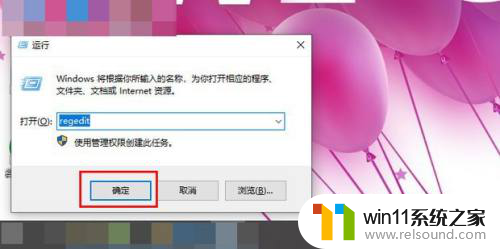
2.双击左侧栏目将注册表子项依次定位至: HKEY_CURRENT_USER\ControlPanel\Desktop\WindowMetrics子项。
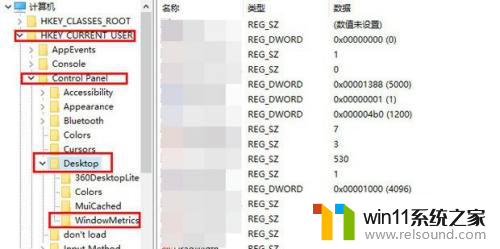
3.在打开的WindowMetrics子项中,找到IconSpacing字符串值,双击该字符串值,修改其键值
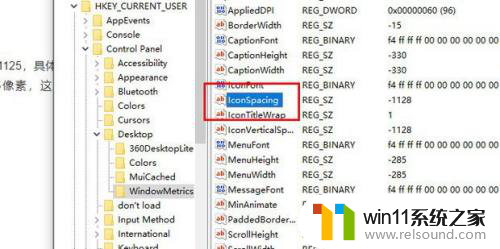
4.此处的IconSpacing字符串值代表了桌面图标的水平间距,默认值为:-1125。具体的换算方法为:该值=-15*间距像素值,即-1125代表了桌面图标水平间距为75像素,这里将其修改为-1500,即代表着100像素。
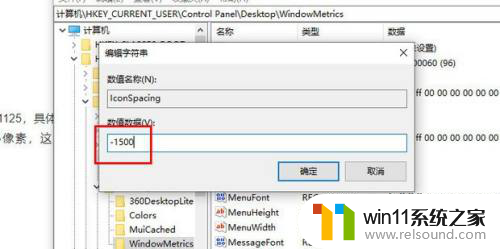
5.在该注册表页面中找到“IconVerticalSpacing”字符串值,该字符串值代表着桌面图标的竖直间距。该值和水平间距值要保持一致,不然桌面图标就看起来很不美观了。重启即可完成。
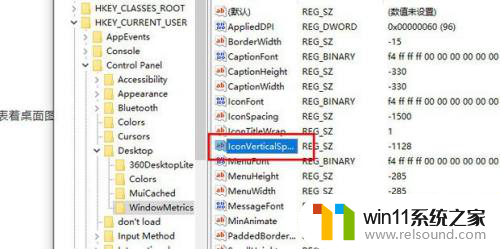
以上就是win10桌面间距变大的全部内容,如果还有不清楚的用户可以参考以上步骤进行操作,希望对大家有所帮助。















